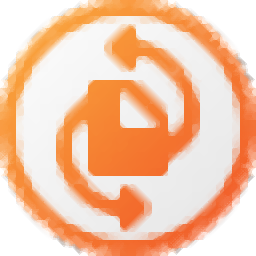
Backup for Hyper-V Host(Hyper-V数据备份与恢复工具)
官方最新版(内置企业版)- 软件大小:175.25 MB
- 更新日期:2020-07-22 17:56
- 软件语言:多国语言
- 软件类别:文件管理
- 软件授权:免费版
- 软件官网:待审核
- 适用平台:WinXP, Win7, Win8, Win10, WinAll
- 软件厂商:

软件介绍 人气软件 下载地址
Backup for Hyper-V Host是一款非常好用的数据备份与恢复工具,支持对Hyper-V主机上虚拟机进行完整备份,并且提供一键还原功能,可以管理所有类型的物理介质和虚拟驱动器,同时支持组织存储以适当地调整数据完整性和可用性以满足业务需求,允许用户使用最适合特定应用程序需求的文件系统,能够创建新分区并修改现有分区以确保最佳容量和性能;支持数据恢复以及还原整个系统,可以把单个卷或文件和文件夹,还原到原始位置或新位置,还原到不同的硬件,通过调整大小还原,安装/导入备份磁盘;支持数据清除功能,程序系统为用户提供了10种行业级软件算法,用于SSD/NVME的硬件修整和安全擦除,清除可用空间,设置擦除戳记,残余数据验证,清除报告;需要的用户可以下载体验
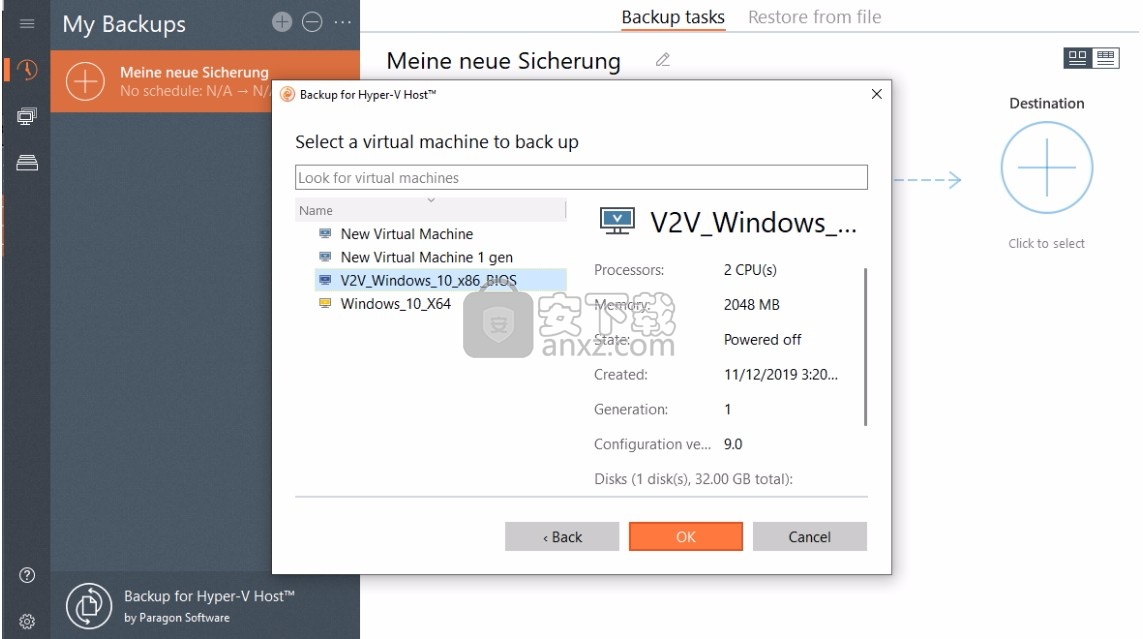
软件功能
分区向导
创建,格式化,删除,隐藏,文件系统转换,文件系统完整性检查
拆分,合并,扩展,重新分配可用空间,转换为逻辑/主要,编辑扇区,转换为MBR/GPT
支持更改主要插槽和序列号,测试表面分区虚拟磁盘。
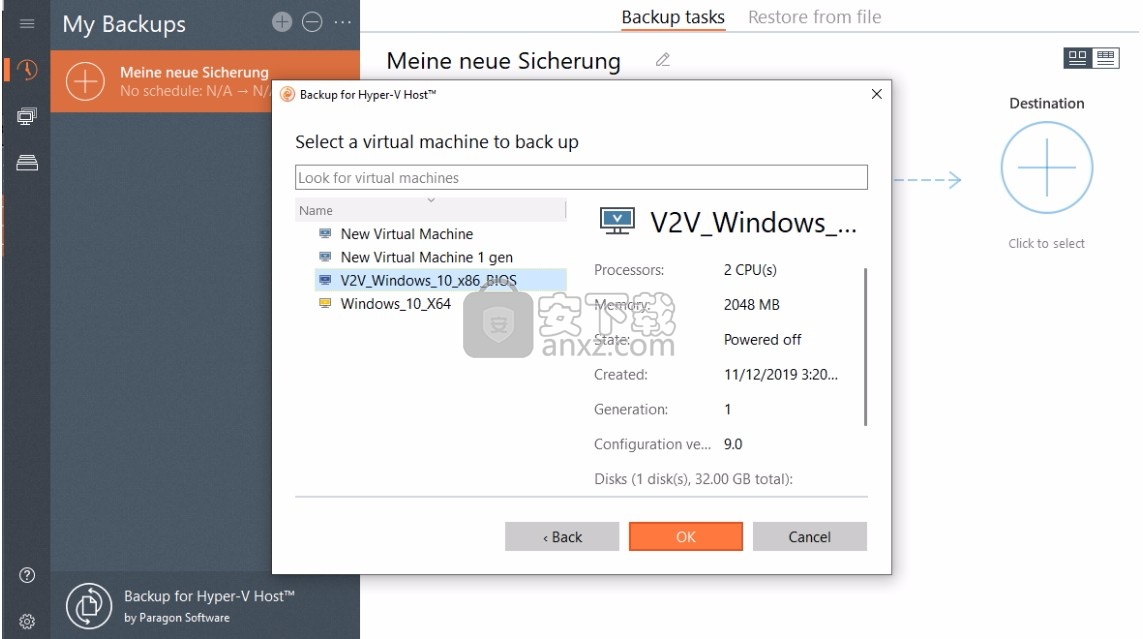
灵活的备份
备份整个系统,卷和文件,计划的备份,增量和差异映像,备份加密和压缩
支持排除的备份数据,备份前/备份脚本,pVHD,VHD,VHDX,VMDK容器支持。快速迁移到Hyper-V
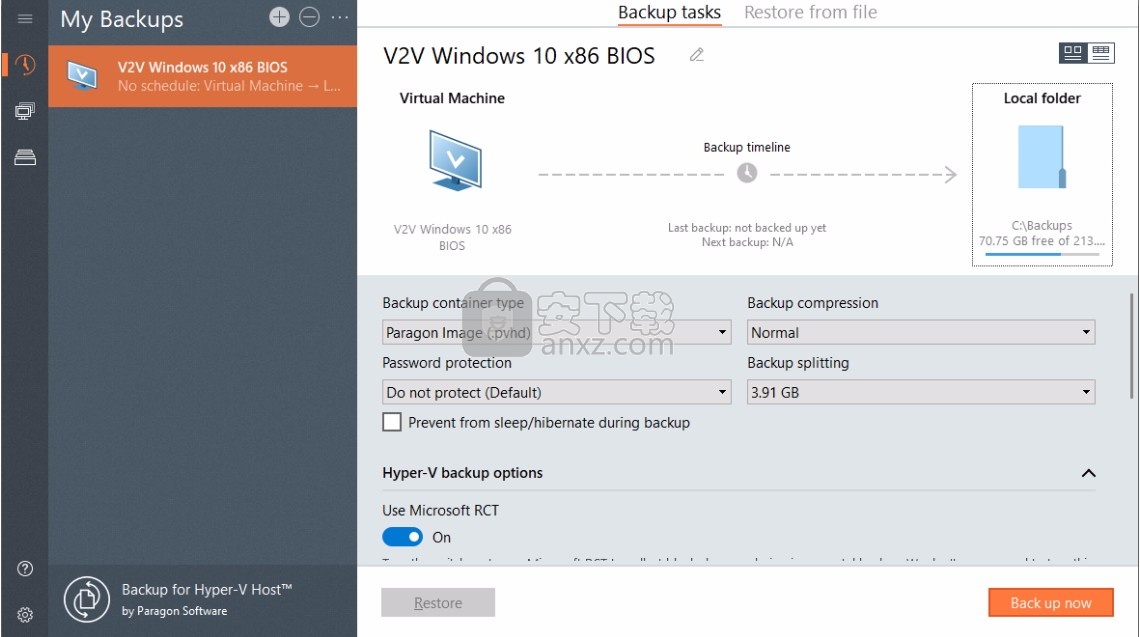
即时配置
随时随地更改VM的vCPU,vRAM和网络交换机连接。
仅移动实际数据
仅移动来宾计算机实际使用的数据,而不接触未使用的磁盘区域,临时文件和垃圾。
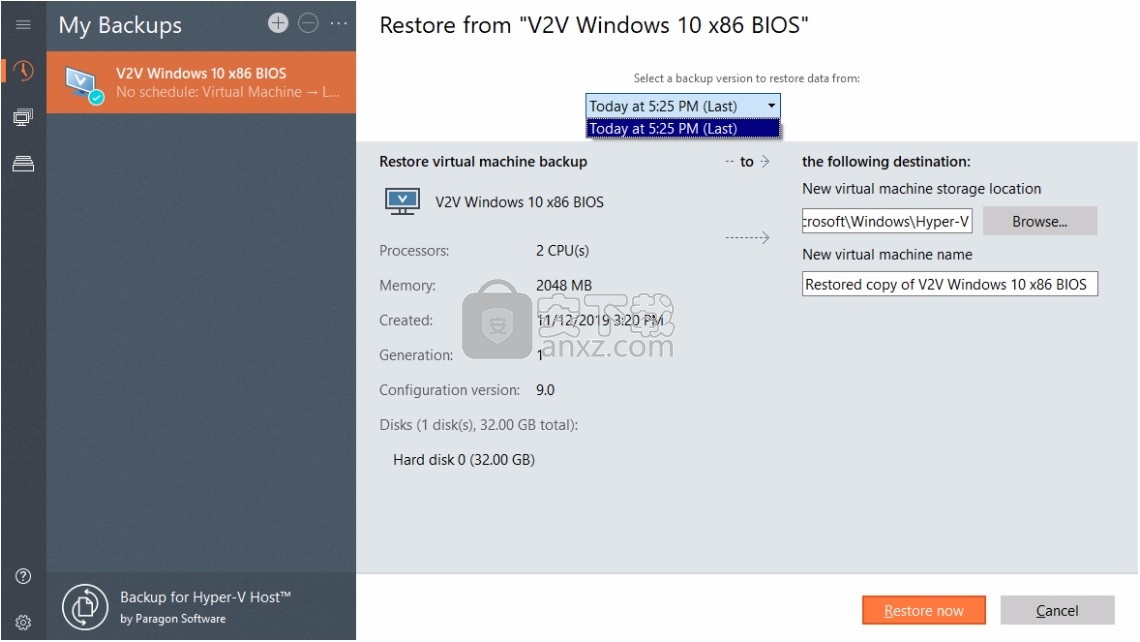
本地和远程连接
直接连接到您的Hyper-V主机,或使用代理服务器访问VMware vSphere。
软件特色
灵活的计划机制:备份任务可以计划每15分钟,每小时,每天,每周或每月运行一次
借助增量成像,高级数据压缩和高级数据排除选项,可将存储需求减少多达80%
支持不同的备份格式(pVHD,VHD,VHDX,VMDK) 通过一次操作即可将整个虚拟机还原到新位置或原始位置
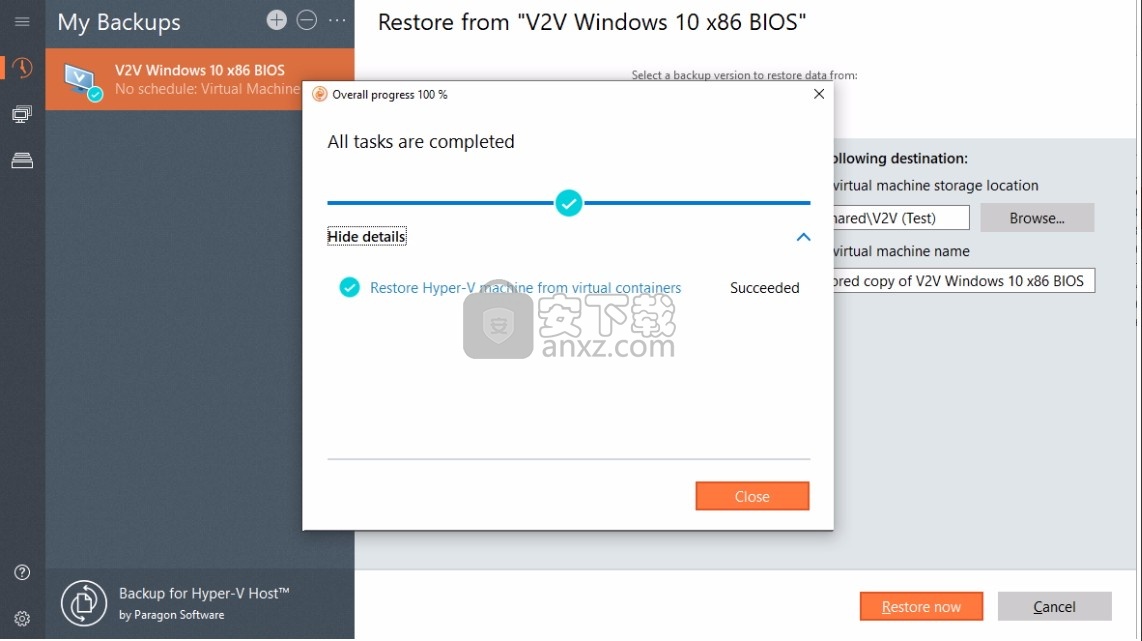
虚拟机操作
从本地/外部/网络存储直接连接到VD。与VMware vSphere托管的虚拟机磁盘的远程连接。
将虚拟系统从VMware vSphere迁移到Microsoft Hyper-V。
将Hyper-V VM备份到您自己的本地存储中。从备份中恢复为整个VM或磁盘和卷
随时随地迁移Windows系统-在Windows重定位到另一个存储设备的同时继续工作
用快速固态驱动器替换旧硬盘,而无需重新安装和重新配置操作系统和应用程序
通过将虚拟机在不兼容的管理程序之间迁移到物理平台(V2V和V2P迁移)来提高业务敏捷性
纠正由逻辑错误或硬件故障引起的引导问题
恢复环境
在安装过程中具有驱动程序注入功能和预安装的网络连接功能的Recovery Media Builder有助于准备可启动的Windows PE或Linux USB记忆棒或ISO映像
安装步骤
1、用户可以点击本网站提供的下载路径下载得到对应的程序安装包
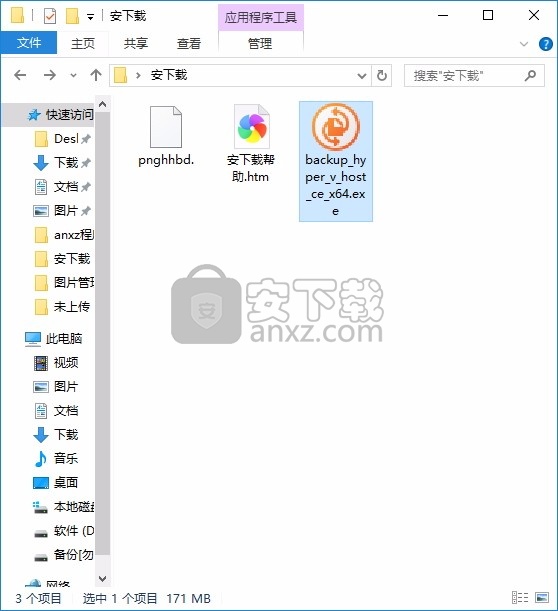
2、只需要使用解压功能将压缩包打开,双击主程序即可进行安装,如果弹出以下界面,用户可以根据下面的步骤进行操作
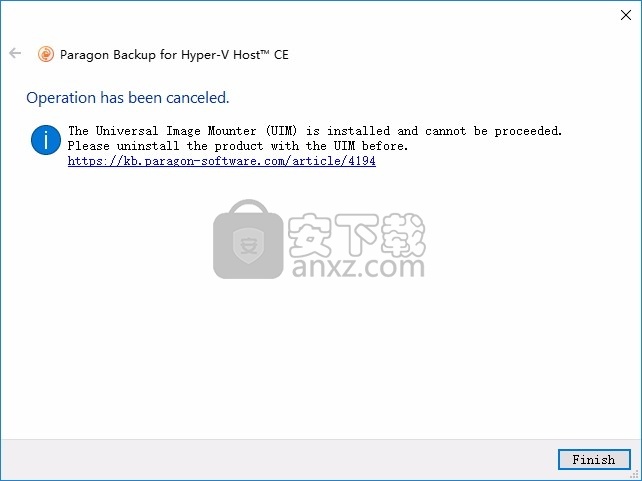
如何卸载Universal Image Mounter的先前版本
情境
先前已安装Paragon Software产品,您正在尝试安装Backup&Recovery 16或Hard Disk Manager 15 SP5,但无法继续进行安装-弹出错误:
通用映像安装程序(UIM)已安装,无法继续。请先使用UIM卸载产品。
根据此错误,您需要卸载所有包含UIM的产品。然而,如果要安装备份和恢复16或硬盘管理器15 SP5,并 以保持以前安装的产品,请˚F ollow解决方案提到如下:
手动删除UIM。
Show less
右键单击开始按钮,然后打开设备管理器:
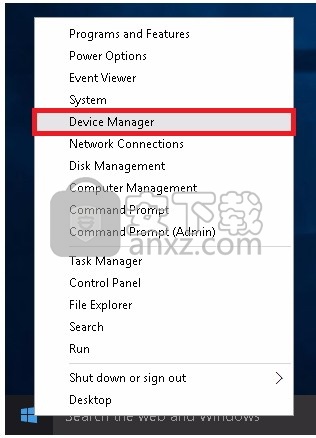
删除所有与“ Universal Image Mounter”有关的设备,包括驱动程序:
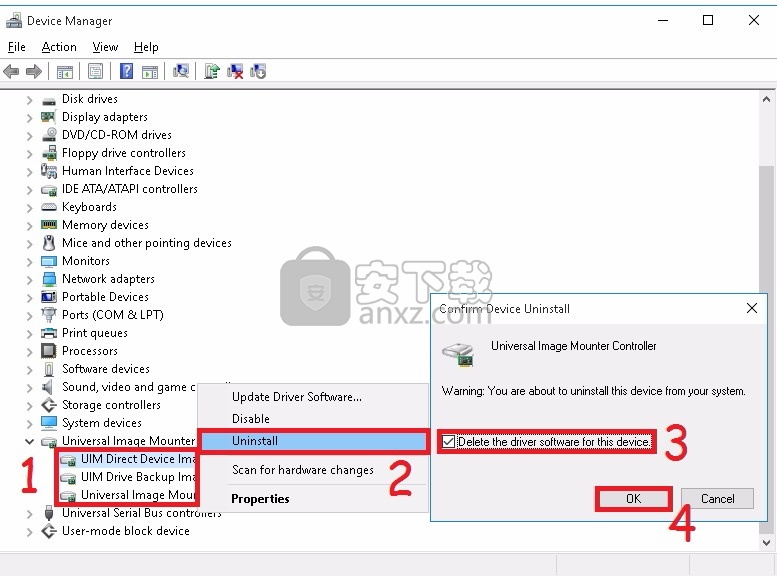
出现提示时,请不要重新启动计算机:
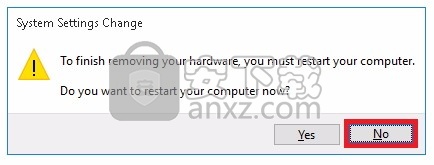
启动到安全模式,描述在这里
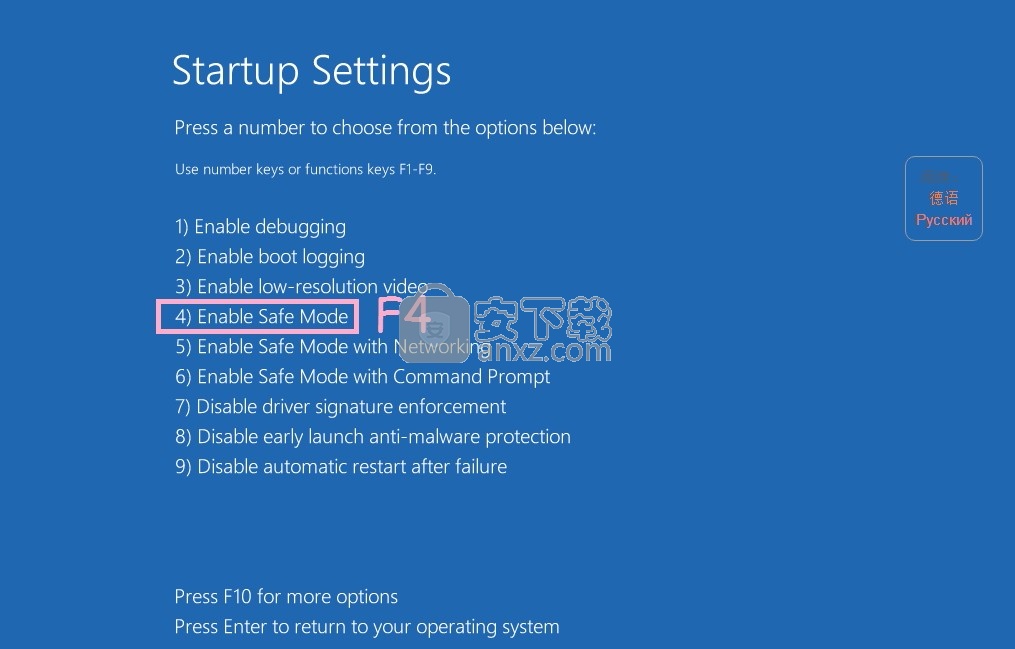
从安装的产品文件夹中删除(Shift + Delete)“ uim ”子文件夹:
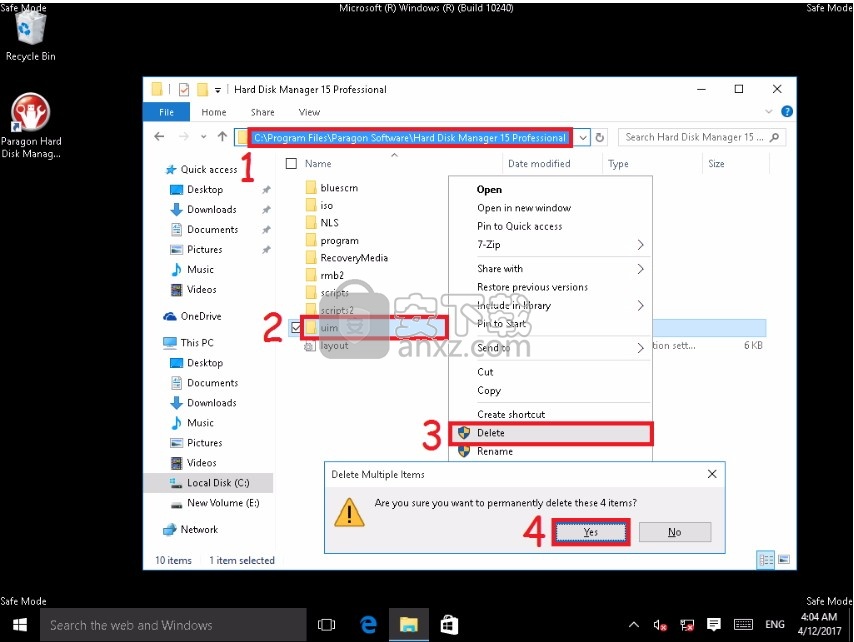
从C:\ Windows \ System32 \ drivers文件夹中删除(Shift + Delete)“ uim * ”文件:
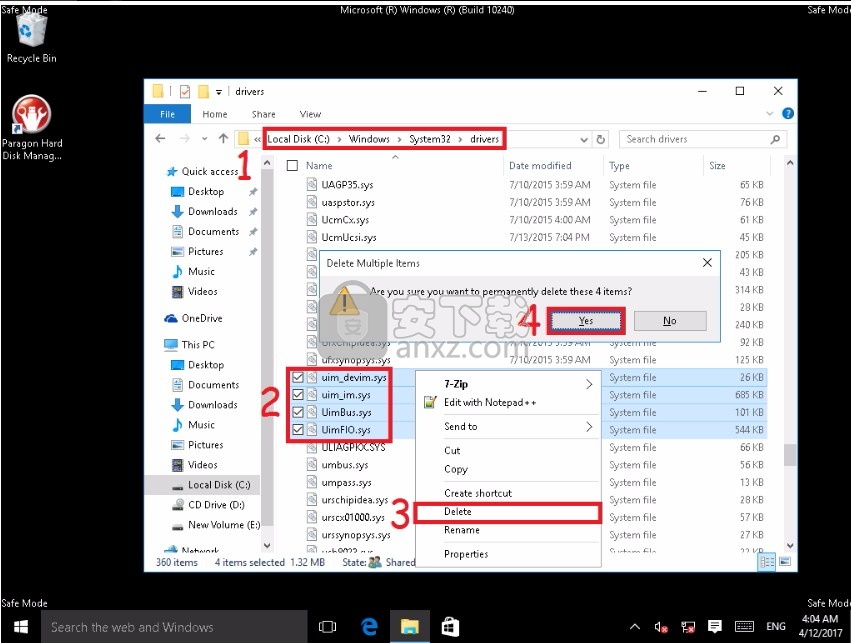
从C:\ Windows \ System32 \ DriverStore \ FileRepository文件夹中删除相应的子 文件夹:
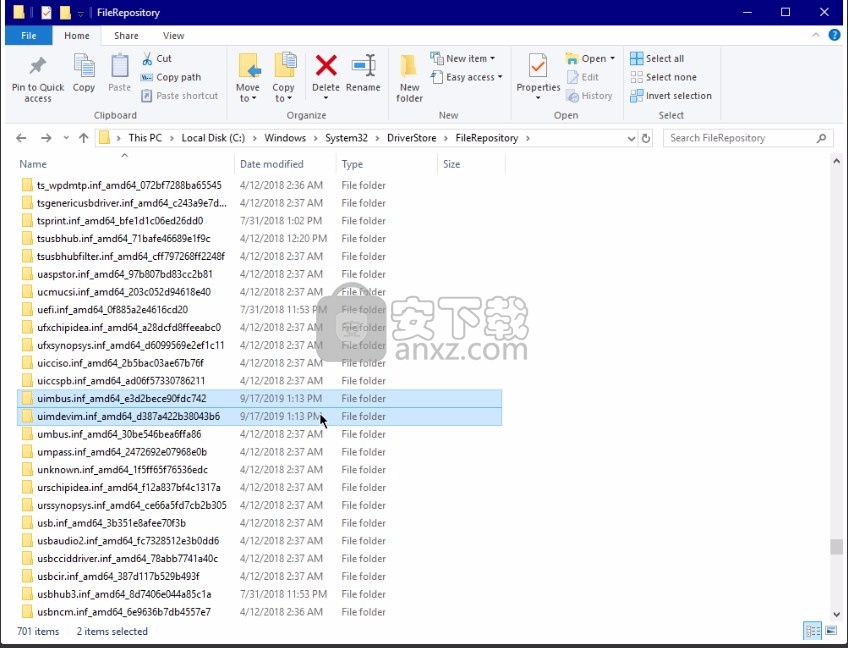
请同时启动注册表编辑器(regedit)并删除以下项:HKEY_LOCAL_MACHINE \ System \ CurrentControlSet \ Enum \ Root \ UIM
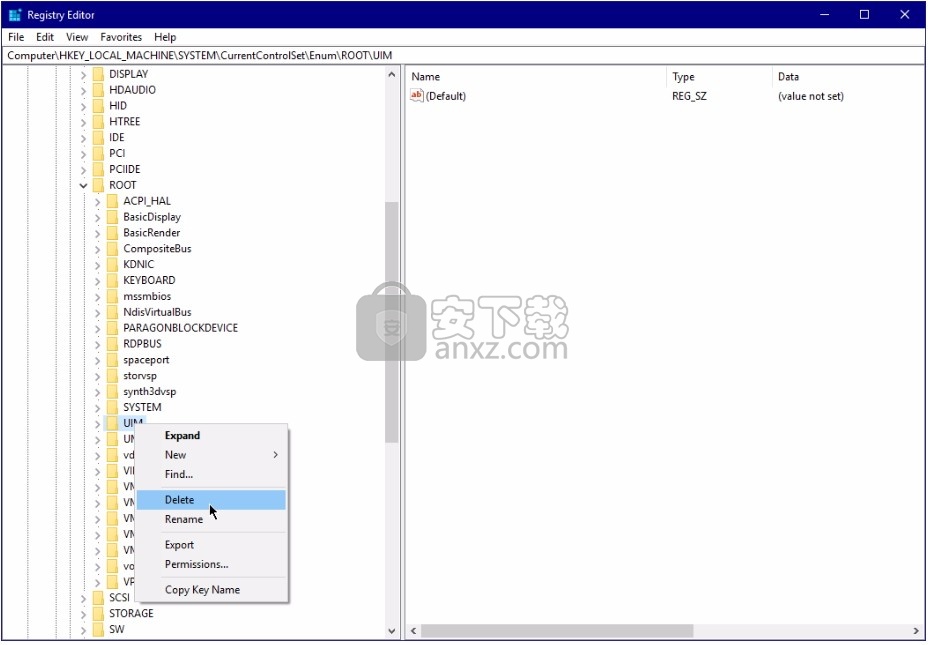
重新启动您的PC,查看当前Paragon Software产品的安装是否成功
使用说明
“无法导入备份”错误
场景:
当您尝试在Paragon Hard Disk Manager™17 Advanced中使用“导入备份”功能时,会出现以下错误:
原因: 通常,您要导入的备份文件夹已经是当前程序安装(或WinPE映像)现有备份作业的一部分。
解:
在Windows中: 如果备份作业已经存在,请不要在Windows中使用“导入备份”功能。打开作业,然后在时间轴上的备份点上单击“还原”(或根据需要单击“探索”,“挂载/卸载”),也可以单击底部的单个“还原”按钮,然后继续选择还原指出其中是否有几个。
在Windows PE中: 但是, 在现有作业中进行新备份之前,可能已经创建了WinPE 。因此,它不会在WinPE环境中显示新创建的备份,也不允许您导入它们,因为在创建WinPE的当前副本时作业本身已经存在,因此包括了作业以及所有备份创建时可用的信息 。 在这种情况下,请 从WinPE中删除作业(“我的备份”部分→“备份任务”选项卡,单击“-”删除选定的备份→“仅删除备份作业数据”)。
此操作只会导致在当前WinPE会话中删除所选作业,从而使您能够成功导入所需的备份。重新启动WinPE环境后,该作业将在Windows中保持可用。
但是,第二个选项“删除备份”将删除与要删除的备份有关的所有文件夹。 作业本身将保留在Windows中,并在重新启动WinPE环境后保留,但其备份(还原点)将不可用。
如果问题仍然存在,请向我们的支持团队提交新的请求,我们很乐意协助您解决问题。
与生产环境的兼容性
某些Paragon Software产品严格供家庭使用。此类产品包括用于检查生产环境和计算机OS的内置功能。
例如,让我们以Hard Disk Manager Advanced为例。
HDM Advanced仅设计用于家庭使用。因此,如果HDM Advanced在属于域的计算机上启动,则终止并显示以下错误:
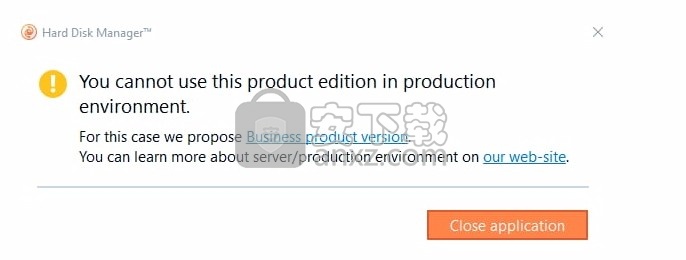
此外,如果应用程序在Windows Server 2008和更高版本上启动,您将收到以下消息:
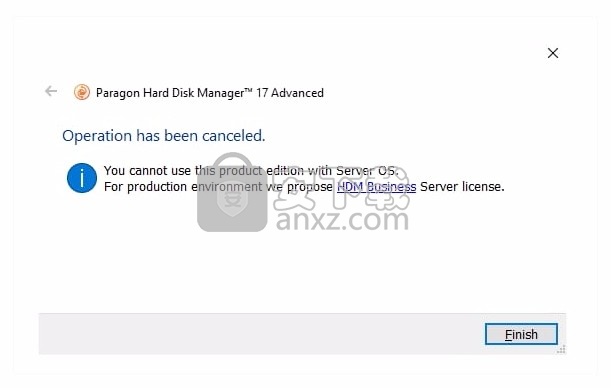
在这两种情况下,要摆脱这些错误并开始使用该产品,请确保您的计算机不属于任何域,并且您不使用Windows Server OS。家用产品仅支持Windows 7 SP1和更高版本。
在产品页面上检查系统要求,以找到有关可以启动应用程序的环境的所有信息。
下载地址
人气软件
-

PDF去水印工具(PDF Watermark Remover) 9.69 MB
/简体中文 -

万能文件打开器(FileViewPro) 58.1 MB
/简体中文 -

Beyond Compare 3中文 33.48 MB
/简体中文 -

目录文件清单生成工具 Excel清单 绿色版 5.00 MB
/简体中文 -

空文件夹清理工具(EmptyFolderNuker) 0.16 MB
/简体中文 -

LDAP Admin(LDAP管理工具) 1.84 MB
/简体中文 -

ePDF 5.35 MB
/简体中文 -

picture manager 2013单独安装包 19.65 MB
/简体中文 -

project reader中文版 8.96 MB
/简体中文 -

笔记本wifi万能钥匙电脑版 10.46 MB
/简体中文


 华为云空间 v15.3.0.300
华为云空间 v15.3.0.300  联想Filez 9.4.3.0
联想Filez 9.4.3.0  文件管理器 XYplorer v24.70.0000
文件管理器 XYplorer v24.70.0000  FreeFileSync v12.2 绿色
FreeFileSync v12.2 绿色  UltraCompare Pro 18中文 32/64位 附注册机
UltraCompare Pro 18中文 32/64位 附注册机  Deltawalker(文件比对工具) v2.3.2 免费版
Deltawalker(文件比对工具) v2.3.2 免费版 












